Importieren von Google Chrome-Kennwörtern In diesem Artikel wird erläutert, wie Sie Kennwörter aus Kennwörtern importieren, die aus den Browsern Microsoft Edge oder Google Chrome exportiert wurden.
Wenn Sie Ihren Computer wechseln oder Google Chrome neu installieren, haben Sie möglicherweise Probleme beim Importieren von Passwörtern, die Sie zuvor exportiert haben. Das Problem kann behoben werden, wenn auch vorübergehend. Sie können zum entsprechenden Feld unter Einstellungen>AutoFill>Passwörter gehen oder in der Adressleiste in Google Chrome nach dem Link chrome://settings/passwords suchen. Wenn wir hier auf die drei Punkte auf der rechten Seite klicken, sehen wir nur den Abschnitt "Passwörter exportieren".
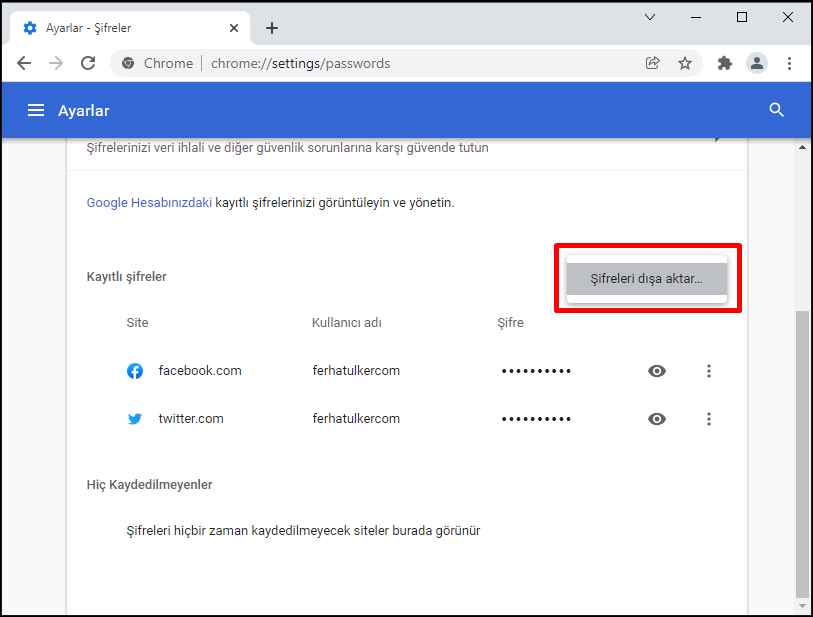
Passwörter aus Google Chrome 1 importieren
In diesem Bereich klicken wir mit der rechten Maustaste darauf und klicken auf den Abschnitt "Bewertung".
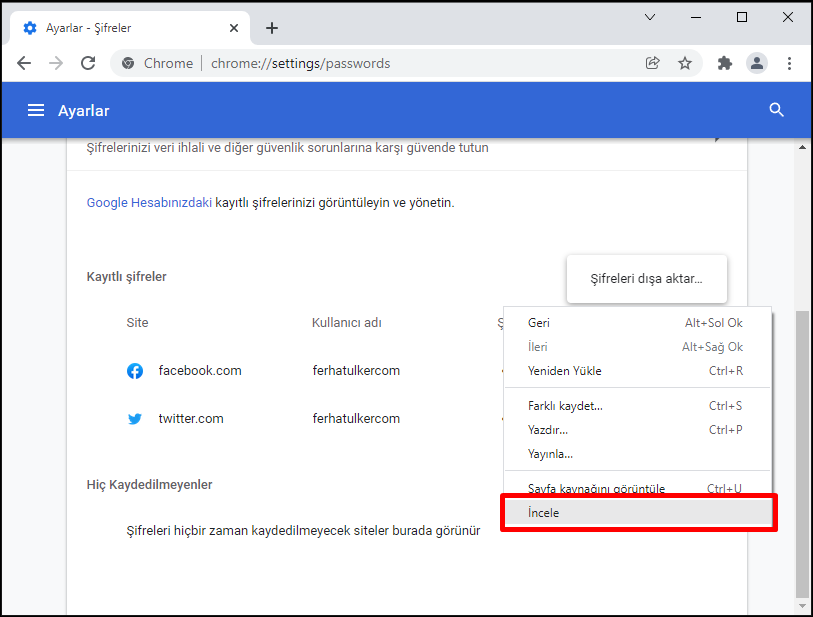
Google Chrome Passwörter importieren 2
In dem Fenster, das sich auf der rechten Seite öffnet, suchen wir unter den Codes auf der Registerkarte "Elemente" nach STRG + F und MenuImportPassword-Code. Es führt Sie direkt zu dem Codeteil, den wir suchen, und hier klicken wir auf den "versteckten" Text neben dem Dropdown-Item-Text und löschen ihn und vervollständigen ihn mit der Enter-Taste.
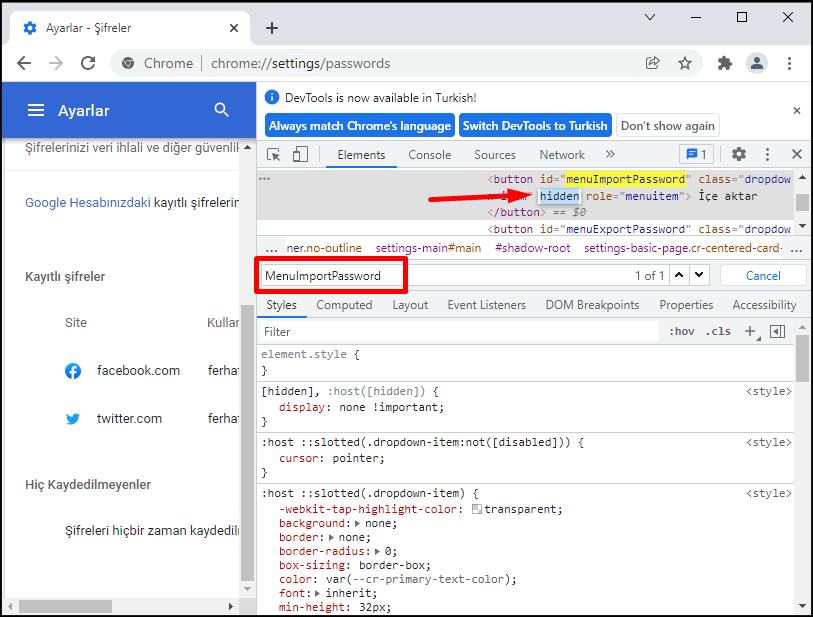
Google Chrome Passwörter importieren 3
Später, wenn wir zum Passwortfenster zurückkehren, können wir sehen, dass der Abschnitt "Import" angekommen ist. Hier können Sie Ihre zuvor exportierte Passwortdatei auswählen und Ihre Passwörter importieren.

Google Chrome Passwörter importieren 4
https://www.mshowto.org/google-chrome-sifreleri-ice-aktarma-gorunmeme-sorunu.html

Arif Akyüz
Content Producer & Cyber Security Expert
[email protected]
- .bak das Öffnen und Importieren einer SQL-Datei
- 1. Runde Benutzerkennwort mit CMD ändern
- 2. Runde Erstellen von Benutzern mit CMD
- 3. Löschen eines Benutzers mit CMD
- 4. Port Inquiry CMD öffnen
- 5. Platz Externe IP mit CMD lernen
- 8. Erstellen eines Ordners mit CMD
- 9. Herunterfahren eines Remotecomputers mit CMD
- Abrufen einer Liste von Anwendungen, die mit CMD auf dem Computer installiert sind
- Abrufen lokaler Administratorkonten von Geräten in der Domäne mit Powershell
- Active Directory-Kontoberechtigung zum Entsperren
- Active Directory-Sicherheit
- Adobe Illustrator Typ in Vektor konvertieren
- ALLE ARTIKEL
- Alle Blog-Einträge von Reichtümern, plünderten die Stadt, Latinos, im Prozess, er verlor ein Trade Center komplett zuschreiben. Domaine Alma mit CMD
- Ändern Sie den ADD to WooCommerce-Warenkorbbeitrag
- Angriffe auf interne Netzwerke
- Anpassung des Windows 11-Designs
- Anzeigen des niedrigsten Preises für Produkte mit WooCommerce-Optionen
- ARİF AKYÜZ – INHALT DER WEBSITE
- Artikel
- Auflisten von Dateien in einem Excel-Ordner
- Backup-Richtlinie
- Befehle wechseln
- Benutzerverwaltung unter Linux
- Bitlocker in Betrieb genommen
- Centos 7 IP-Umschaltung
- Checkliste für den Serverraum
- Cisco Router Konfiguration
- Cisco Switch Model Learning Befehl
- Cisco Switch-Einrichtung
- CMD-Befehle
- Cryptolocker-Erweiterungsliste
- CSS-Symbol-Paket
- Cyber Security Zertifizierungen
- Cybersicherheitskurse Passive Informationssammlung
- Dateibefehle unter Linux
- Dateiberechtigungen unter Linux
- Datenrettung über formatierte Festplatte
- Dauerhafte Sperrung des Benutzerkontos
- Definieren derselben Proxyadresse für alle Benutzer auf Terminalservern
- DHCP-Failover unter Windows Server 2019
- Die Installation von .NET Framework 3.5 schlägt fehl
- Dieser Computer kann die Windows 11-Fehlerlösung nicht ausführen
- Diskpart
- Echtzeit-Karte für Cyberbedrohungen
- Eingeben eines Kennworts für ein Word-Dokument
- Entfernen Sie zusätzliche Informationen, Produktbeschreibungen und Produktbewertungen von der WooCommerce-Produktseite
- Erstellen einer Verknüpfung zu einem virtuellen Hyper-V-Computer
- Erstellen eines Inhaltsverzeichnisses in Word
- Erstellen vertrauenswürdiger selbstsignierter SSL-Zertifikate und lokaler Domänen zum Testen
- Exchange-CU-Info, Befehl "Lernen"
- Exchange: Umgehen der Malware-Filterung
- Forti Firewall IP-Export
- Forti IP-Export
- Geschwindigkeitstest
- Gewusst wie: Erstellen von CSR-Code über IIS
- Google Ads-Conversion-Tracking-Code zu WordPress hinzufügen
- Google DNS
- Google Tag Manager Installation Türkische Vorlesung
- Google Tag Manager Klick-Tracking
- Google Werbung mit ADS
- Google-Werbung
- Gruppenrichtlinie siehe Befehl CMD auf den Computer angewendet
- Herausfinden, welchen Port die App in Windows verwendet
- HERUNTERLADEN
- Hinzufügen eines Programms zum Kontextmenü
- HPE StoreOnce Systeme
- IE Prevent running First Run Wizard
- In gefilterte Excel-Zellen einfügen
- INSTAGRAM WERBETRAINING
- Instagram-Werbekonto geschlossen
- IPv6-Proxy
- Kali Linux Installation
- Kennwortablaufdatum AD-Benutzer
- Kombinieren von Spalten nacheinander in Excel
- Konto wird immer wieder gesperrt
- Konvertieren von Bild in Text Konvertieren von Bildern in Word
- Kritische Dateien unter Linux
- LAPS Installation und Konfiguration
- Lernbefehl für Exchange-Versionsinformationen
- Liste der Mitglieder der Domänen-Admin-Gruppe abrufen
- Log4j Scan für Windows
- Log4j-Scan für Linux
- Löschen des DNS-Caches
- Löschen von Benutzerprofildateien mit PowerShell
- Löschen von Dateien und Ordnern mit der Aufgabenplanung Löschen einer Datei und eines Ordners mit PowerShell
- MAC-Adresse ändern
- MAC-Adresse mit IP lernen
- Mbps zu kbps Konverter
- Mein Instagram-Werbekonto wurde geschlossen, wie kann ich es öffnen?
- Meistgenutzte Ports
- Microsoft Endpunkt-Manager
- Microsoft Intune EDR-Importserver
- Microsoft Security Compliance Toolkit 1,0
- Netzwerkeinstellungen für virtuelle Viritual Box-Maschinen
- NMAP-Befehle
- Öffnen Sie den UBUNTU SSH-Port
- Opencart Google Ads-Conversion-Tracking-Code hinzufügen (Snippets hinzufügen)
- Opencart Social Media Icon Pack
- Paketverwaltung unter Linux
- Passwort-Richtlinie
- PDF-Verschlüsselung und PDF-Dateiverschlüsselung
- Ping-IPv6
- Prozessmanagement unter Linux
- RDP-Ereignisanzeige-ID
- RVTools
- Samsung Tablet Rom werfen
- Samsung-Handy wirft rom
- Schaltfläche "WhatsApp-Bestellung hinzufügen"
- Sehen Sie sich die offenen und geschlossenen Ports auf dem Cisco Switch an
- SMB-Signatur deaktiviert
- So erhalten Sie Facebook-Pixelcode
- So erstellen Sie ein Vektorlogo mit Adobe Illustrator
- So erstellen Sie eine E-Commerce-Website
- So installieren Sie FortiGate FortiOS 7.0
- So schreiben Sie IPv6 als URL
- Social-Engineering-Angriffe
- SQL Server 2019-Setup
- SQL-Injection-Angriff
- Unsichere TLS-Versionen deaktivieren
- V. CHR. Suche nach Dateien und Ordnern mit CMD
- Verzeichnisstruktur unter Linux
- Vorgänge zum Abrufen, Hinzufügen, Löschen und Aktualisieren von C#-XML-Dateien
- Was ist biometrische Fotografie?
- Was ist der Split-Tunnel? Was ist Full Tunnel?
- Was ist ein Bot?
- Was ist EternalBlue?
- Was ist GRC?
- Was ist IPv6?
- WAS IST NBTSTAT
- Was ist Penetrationstest? Was ist das Schwachstellen-Scanning?
- WER IST ARIF AKYÜZ
- Whoami-Befehle
- Wie finde ich das Motherboard-Modell heraus?
- Windows 10 Password Cracking Programmlos
- Windows 10-Versionsverlauf
- Windows 2016-Startordner
- Woocommerce schließt zum Einkaufen
- WordPress Search Button entfernen Ausblenden
- WordPress Whatsapp Button hinzufügen
- Zufällige MAC-Adressgenerierung
- Zufalls-Passwort-Generator
- Zufalls-Passwort-Generator
- Zukünftige Outlook-E-Mails senden
- Zulassen, dass ein Standardbenutzer eine Anwendung als Administrator in Windows ausführt
- Zurücksetzen des Benutzerkennworts in AD
- Zuverlässige und schnelle DNS-Serverliste 2022